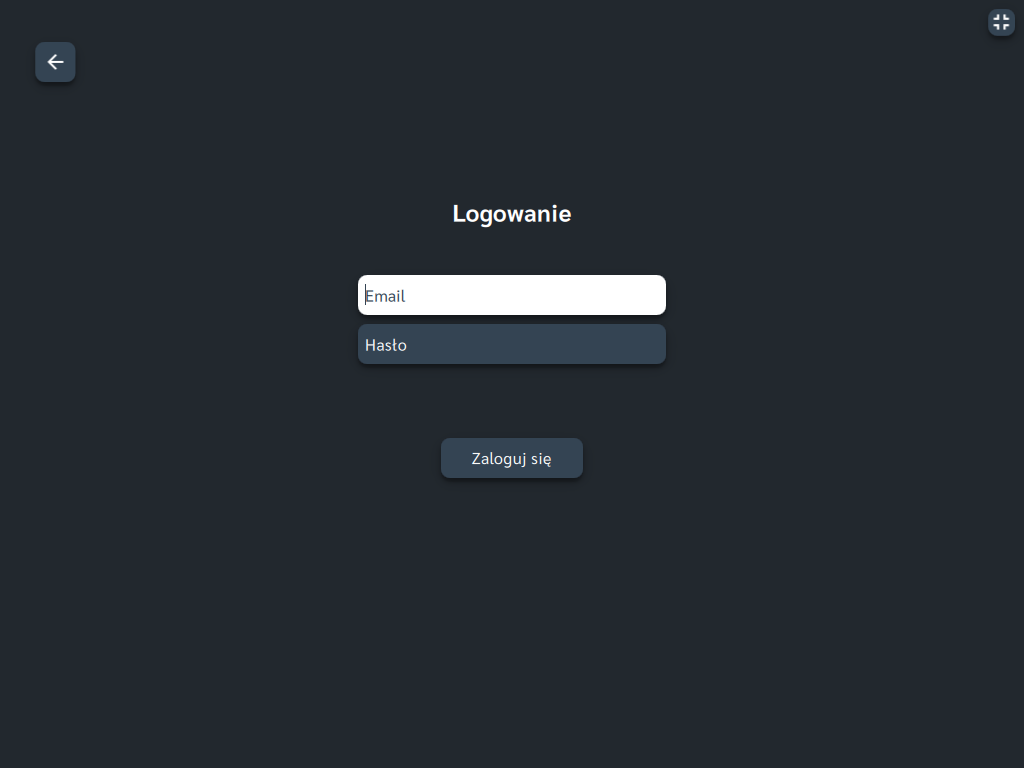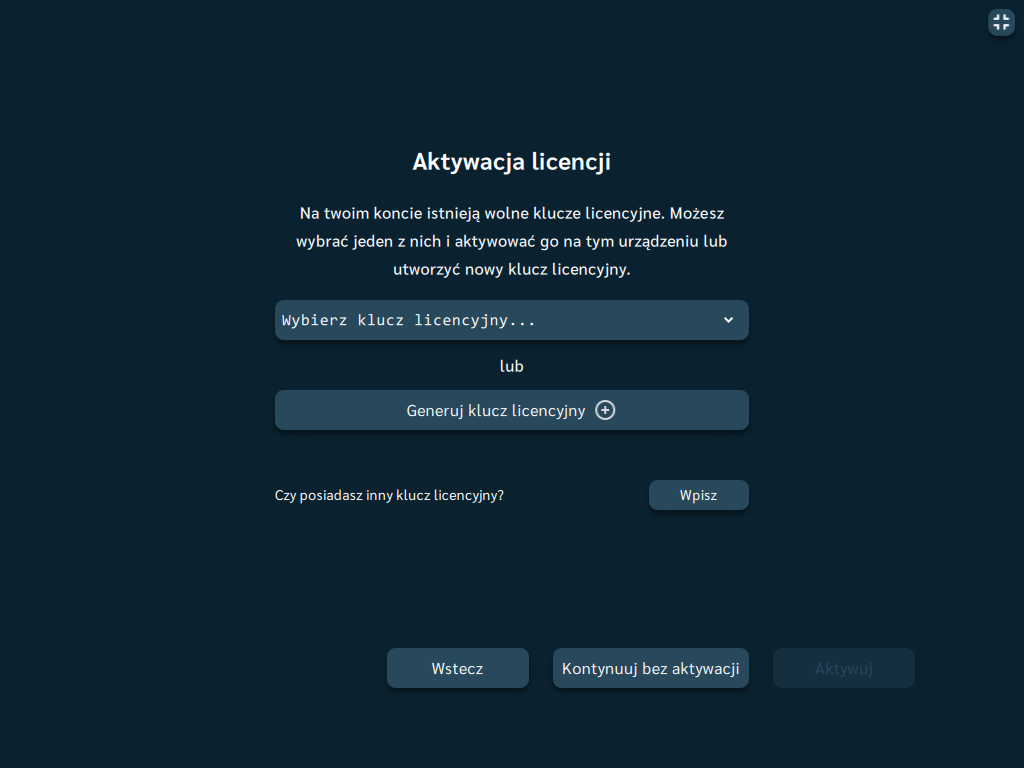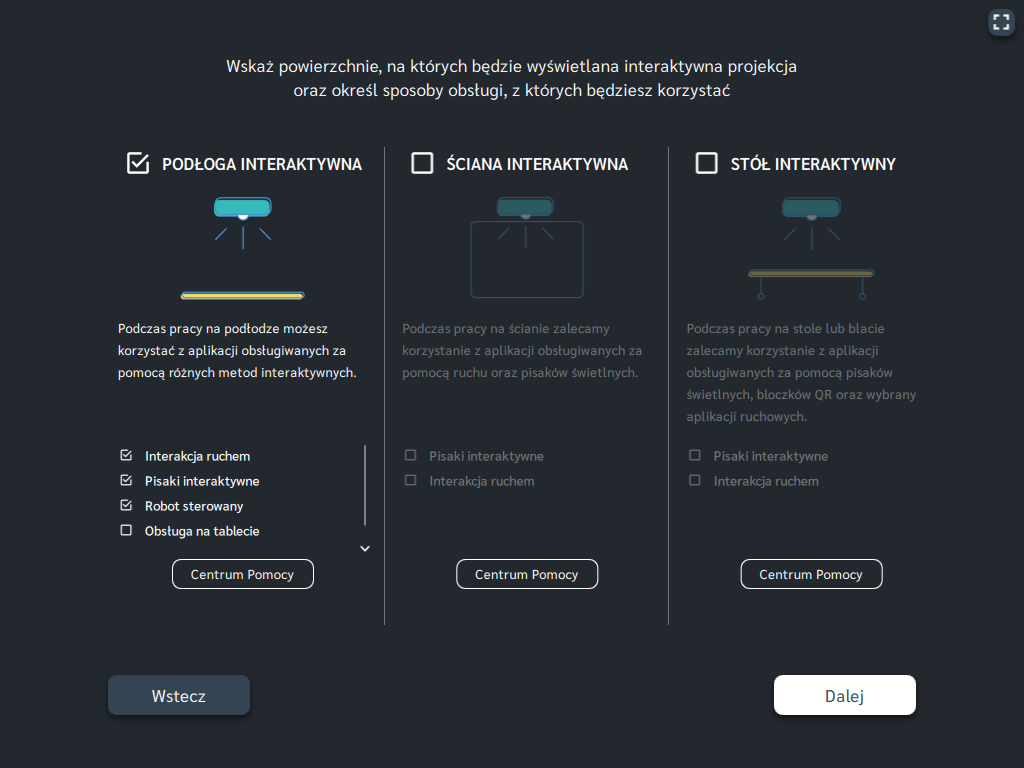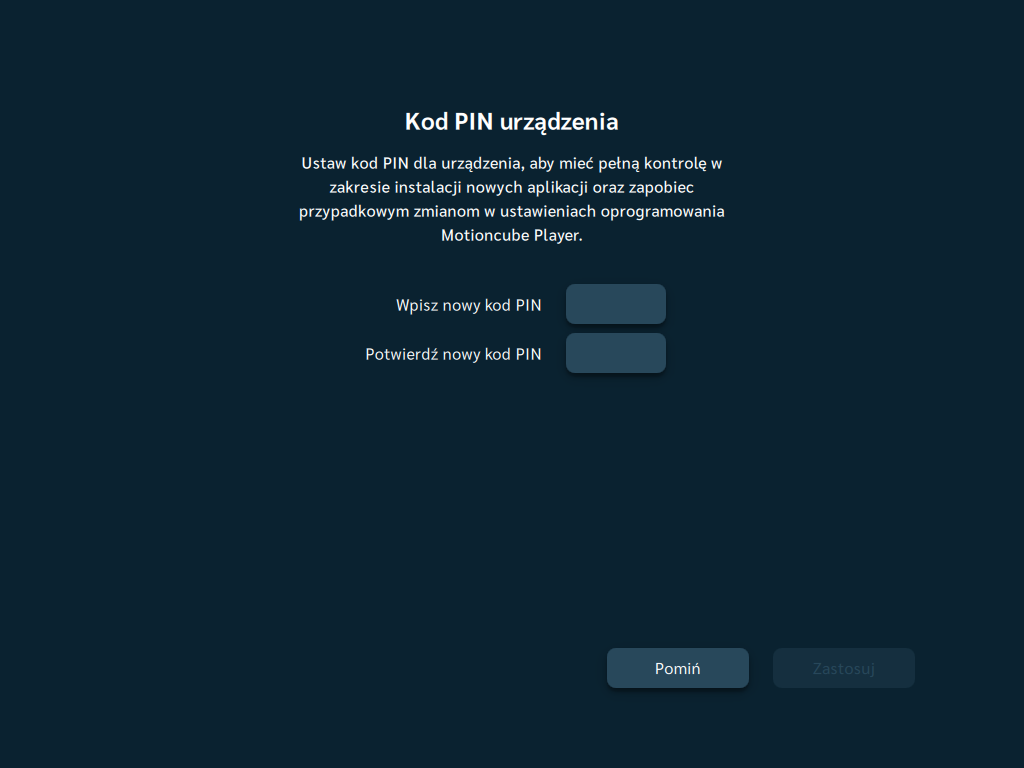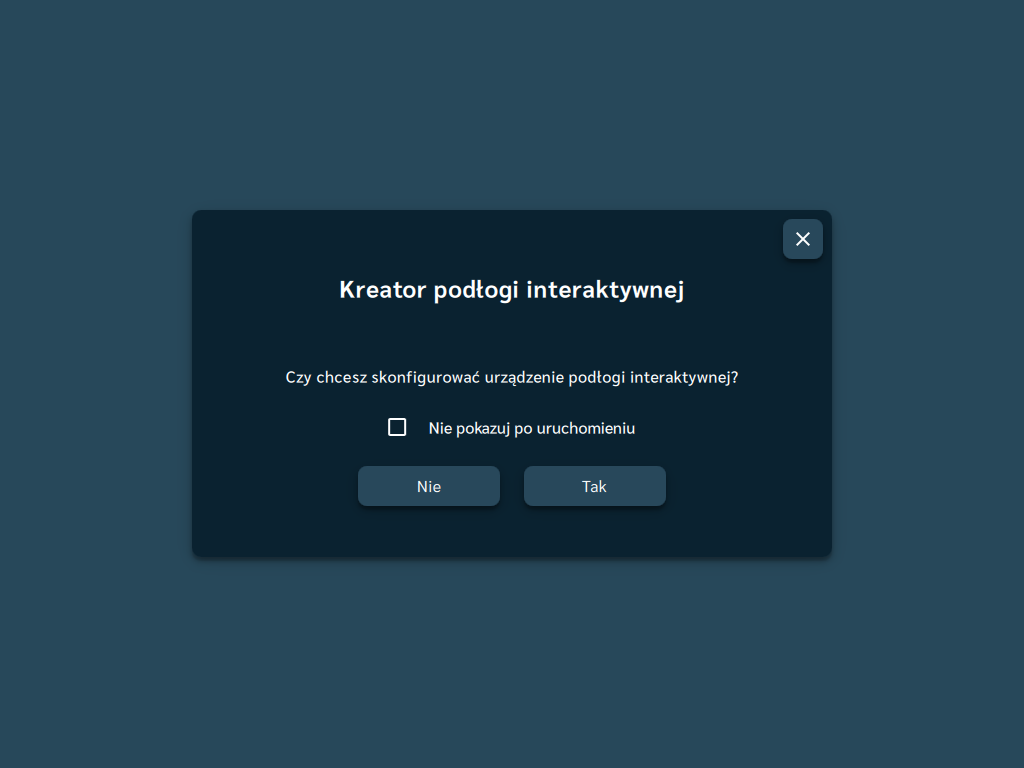Pierwsze uruchomienie
Po uruchomieniu Motioncube Playera przejdziesz przez proces wyboru języka, akceptacji licencji oprogramowania i automatycznego sprawdzenia minimalnych wymagań sprzętowych dla oprogramowania. Zostaniesz poproszona(y) o zalogowanie się na swoje konto Motioncube.
- Zaloguj się w Playerze na swoje konto Motioncube.
Konto można założyć na stronie motioncube.io
- Wygeneruj i aktywuj darmową licencję dla swojego urządzenia.
Wyjaśnienie
Swoim kontem Motioncube możesz logować się w Motioncube Playerze na wielu urządzeniach jednocześnie. Wystarczy, że wygenerujesz dla każdego z urządzeń osobną licencję, a następnie zakupisz dla każdej z licencji wybrane pakiety lub aplikacje.
W każdej chwili masz możliwość przeniesienia istniejącej licencji (wraz z przypisanymi do niej aplikacjami) na inne urządzenie. Pamiętaj: przeniesienie licencji jest możliwe tylko w obrębie tego samego typu urządzeń np. pomiędzy podłogami interaktywnymi lub komputerami osobistymi.
Licencje, które wygenerujesz oraz urządzenia, które aktywujesz, są dopisywane do twojego konta Motioncube. Możesz je zobaczyć w swoim profilu użytkownika.
- Wybierz typ urządzenia.
Wybierając Urządzenie projekcyjne, możesz korzystać ze wszystkich funkcji dostępnych dla interaktywnej projekcji, t.j. konfigurowanie Playera, kalibracja kamery, uruchamianie aplikacji interaktywnych, tworzenie własnych aplikacji.
Jeśli chcesz korzystać wyłącznie z aplikacji dla komputerów i tablic interaktywnych, obsługiwanych dotykiem lub myszą i klawiaturą, wybierz drugą opcję - Pozostałe urządzenia.
W następnym kroku wskaż, na jakich powierzchniach będzie wyświetlana interaktywna projekcja oraz jakie techniki interakcji będą wykorzystywane (o dostępnych technikach interakcji z aplikacjami czytaj w dziale Pomoc dla projektantów urządzeń > Interaktywna projekcja Motioncube).
Ważne
Opcje, które wybierzesz na tym ekranie mają wpływ na widoczność funkcji dostępnych w Playerze. Nie zaleca się zaznaczania opcji, których twoje urządzenie nie obsługuje, aby nie wprowadzać w błąd użytkownika końcowego.
Opcje te możesz zmienić później w dowolnym momencie, korzystając z Menu > Opcje > Zaawansowane > Dostosuj Motioncube.
- Ustaw kod PIN
Kod PIN w Motioncube Playerze blokuje dostęp do zmiany ustawień dla użytkowników końcowych, którzy będą korzystać z urządzenia. Jeśli zapomnisz kodu PIN, zresetujesz go za pomocą swojego konta Motioncube.
- Skonfiguruj interaktywną projekcję.
Jeśli ustawiono typ urządzenia jako Urządzenie projekcyjne, zostanie uruchomiony Kreator interaktywnej projekcji. Jego szczegółowe omówienie znajdziesz w Pomoc dla projektantów urządzeń > Motioncube Player > Konfiguracja.
Możesz pominąć kreator i wybrać manualną kalibrację z Menu > Opcje > Zaawansowane > Kamera (widoczna w trybie serwisowym).